登录
- 微信登录
- 手机号登录
微信扫码关注“汇帮科技”快速登录
Loading...
点击刷新
请在微信【汇帮科技】内点击授权
300秒后二维码将过期
二维码已过期,点击刷新获取新二维码
登录
登录
其他登录方式
来源:汇帮科技 修改日期:2025-09-05 09:00

 官方正版
官方正版 纯净安全
纯净安全
你是不是也有过这样的经历?电脑里塞满了各种项目文件、照片或者文档,它们零零散散分布在不同的文件夹里。某天老板突然要你整理近五年的所有报告,或者你想把散落在十几个文件夹里的旅行照片按时间顺序理一理。结果呢?只能一个个点开属性看修改时间,再复制粘贴,不仅费眼睛,还特别容易出错。光是重命名就能让人头大,更别说万一手滑覆盖了重要文件,简直让人崩溃。
别急,这种让人头疼的问题,其实早就有不少解决方法。今天我就来给大家介绍几种实用的办法,从手动操作到借助工具,都能帮你把文件按修改时间合并得明明白白。
如果你要处理的文件不多,可以试试手动操作。这个方法虽然有点原始,但胜在简单,不需要安装任何软件。
首先,建议你建一个Excel表格当作临时记录。把每个文件的文件名和修改时间都填进去。修改时间怎么看?很简单,右键文件选“属性”就能找到。
接着,打开你要整理的文件夹。在空白处右键,选择“排序方式”,再点“修改日期”。这样文件就按时间排好了。然后,你可以给文件编个号,比如“1-年终报告”、“2-项目总结”,按顺序编下去。
其他文件夹也按同样的方法处理。全部编好号之后,再把所有文件统一复制到一个新的文件夹里。最后,如果觉得编号多余,可以全选文件,右键“重命名”,把编号删掉就行。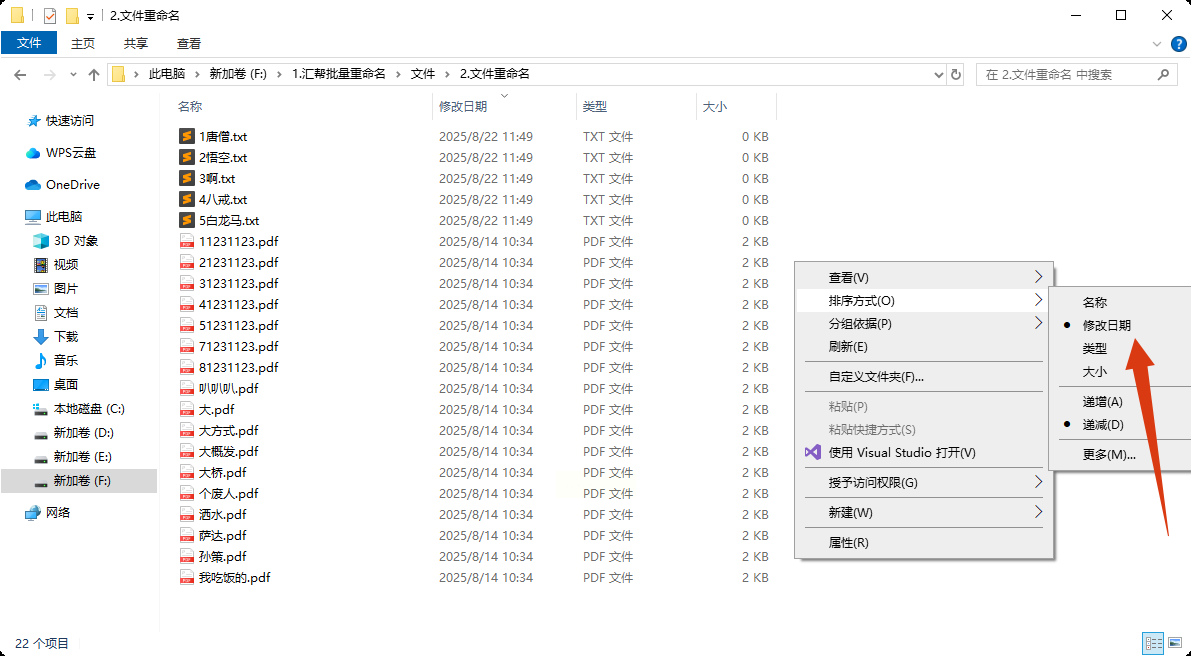
不过说实话,这方法只适合文件特别少的情况。如果文件一多,眼睛都要看花,还特别容易乱。
如果你经常要处理这类问题,那我强烈建议你试试。这个工具专门用来提取和合并文件名,尤其擅长按时间整理文件,操作特别简单。
首先,下载并打开软件。在主界面选择“多文件夹合并”功能。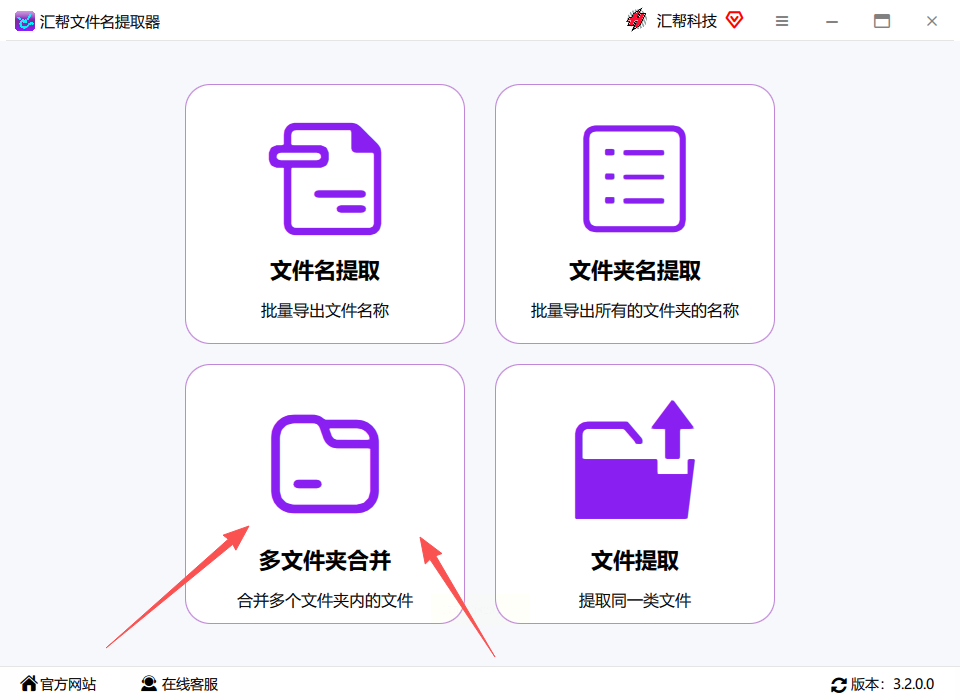
接下来,在左侧区域添加你想合并的文件夹。你可以一次选多个文件夹,批量操作真的很方便。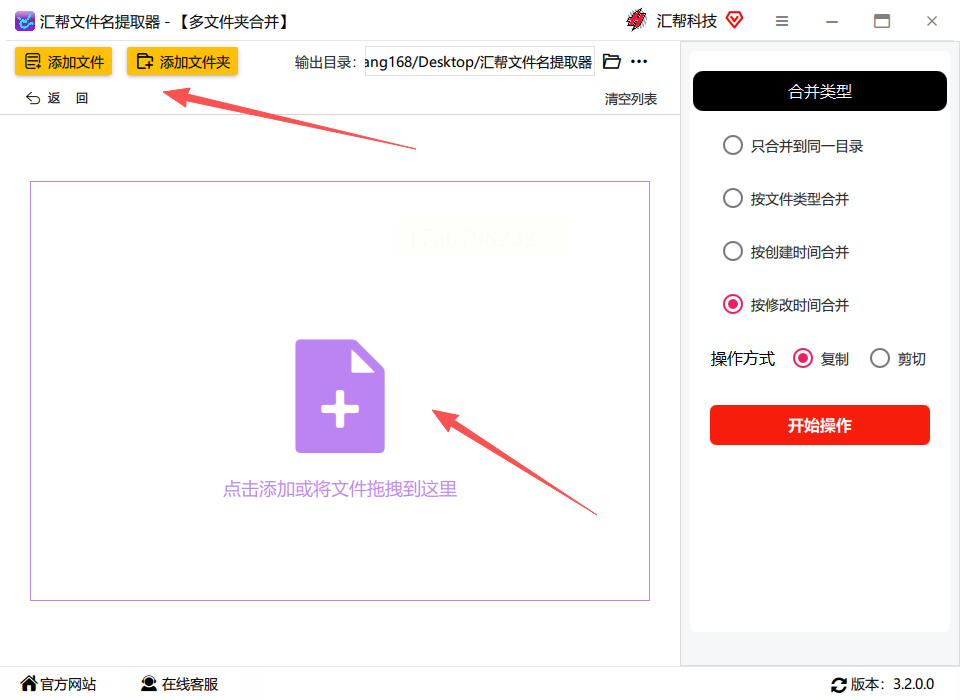
添加好后,在右侧选择“按修改时间合并”。这时要注意,软件提供了两种方式:复制和剪切。选“复制”的话,原始文件会保留;选“剪切”则会移动原始文件。一般建议选“复制”,这样更保险。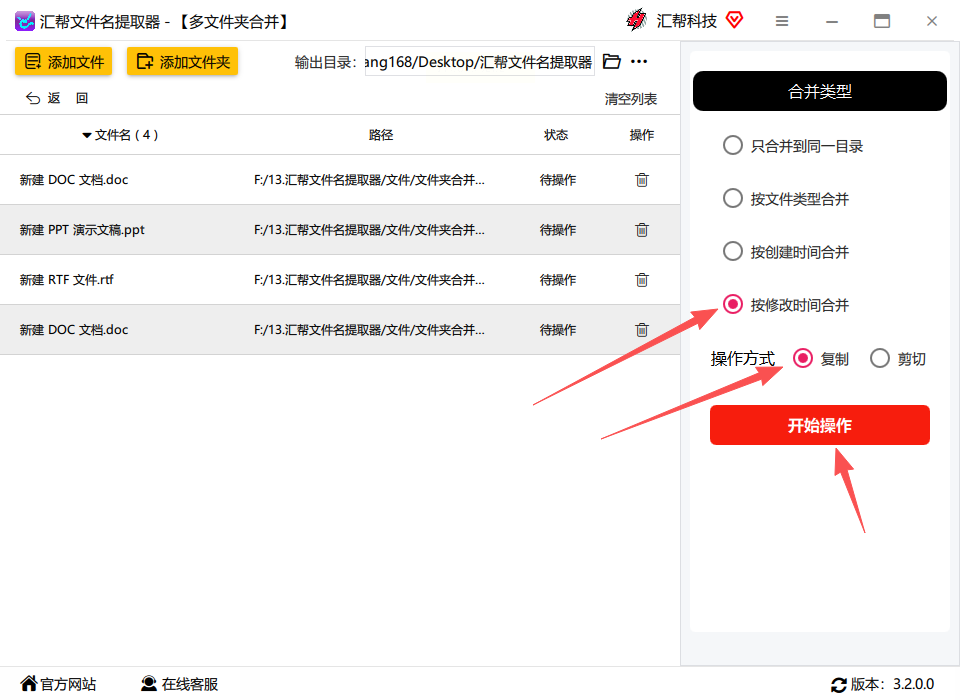
最后,点击“开始操作”,软件就会自动运行。只需等一会儿,它就会生成一个全新的文件夹,里面的所有文件都是按修改时间排好序的,原始文件也完好无损。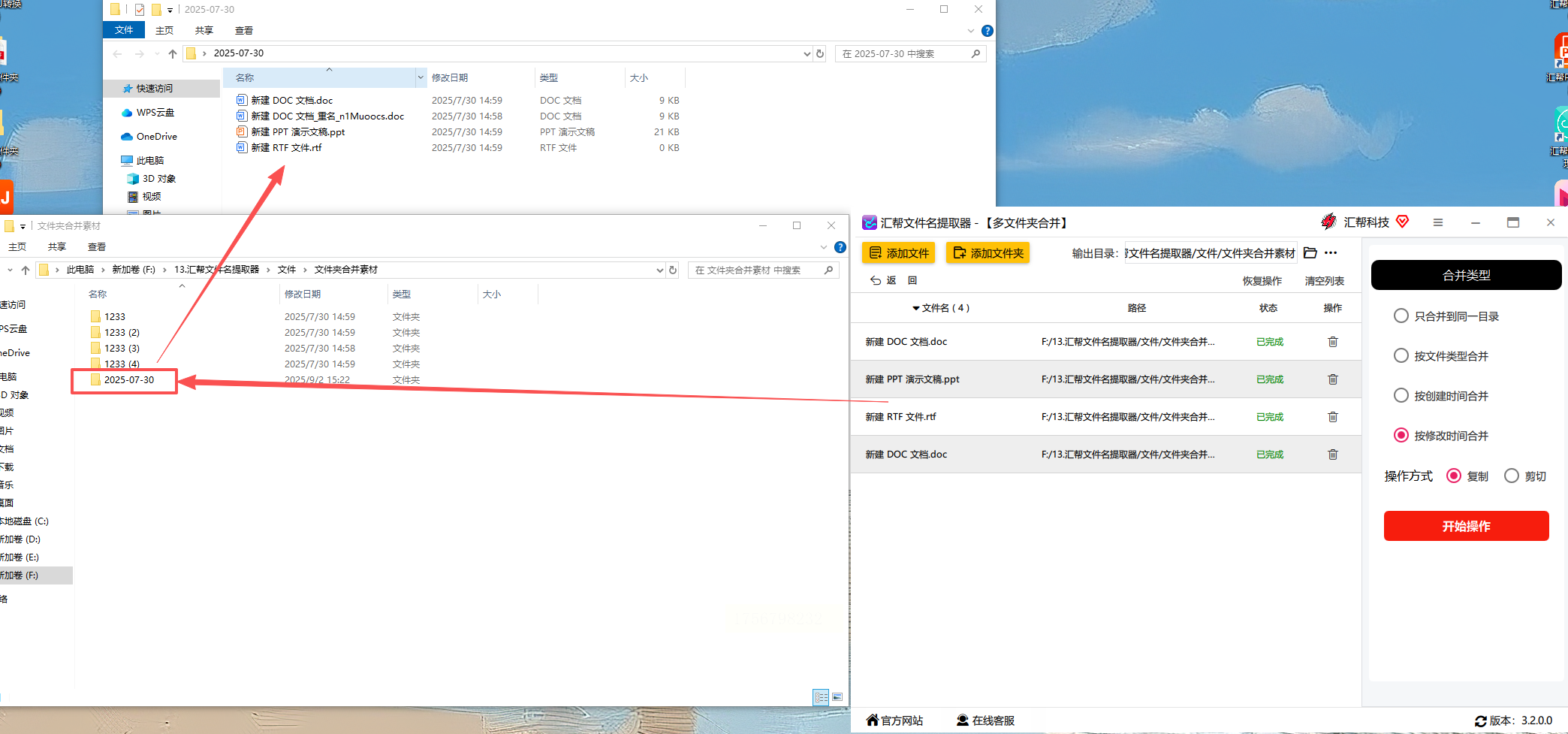
我最喜欢这款软件的一点是,它完全在本地运行,不会上传你的任何文件内容,安全方面绝对可靠。不用担心隐私泄露,用起来特别踏实。
如果你不想装软件,也可以利用系统自带的搜索功能。Windows和Mac都支持,只不过操作略有不同。
在Windows系统里,你可以按Win+S打开搜索,输入“*”代表所有文件。然后,在搜索设置里添加需要合并的多个文件夹路径。
搜索完成后,点击“修改日期”排序,全选文件,再复制到目标文件夹就行了。
Mac用户也很方便。用Cmd+空格打开Spotlight,或者直接在Finder里搜索。同样地,添加多个文件夹路径,按修改日期排序后复制粘贴即可。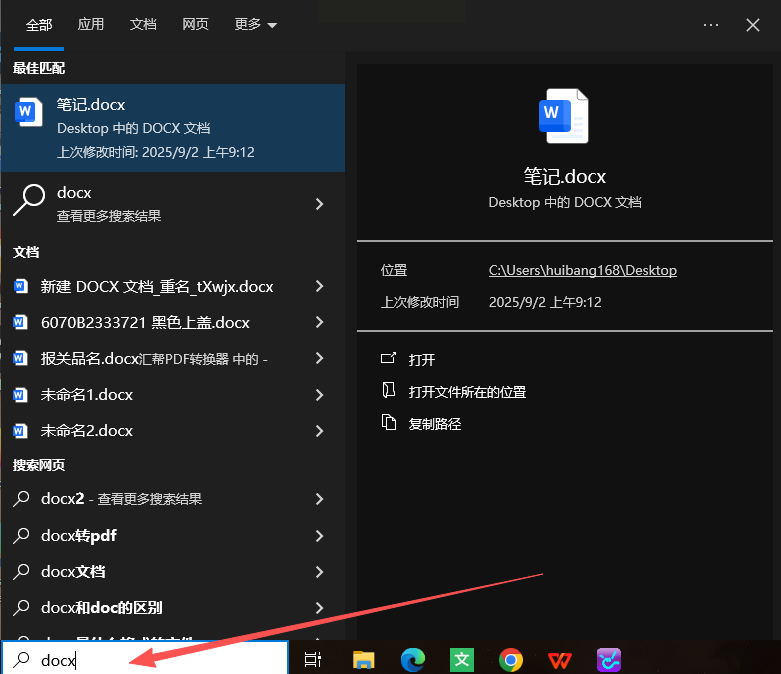
这个方法比手动整理快多了,不过如果文件特别多,系统可能会有点卡。
如果你平时就用Total Commander这类文件管理工具,那操作就更方便了。
首先,在软件里打开多个标签页,分别导航到要合并的源文件夹。
然后,点击“命令”菜单,选择“收集文件”,软件会自动把所有文件聚合在一起。
接着,点一下“排序”按钮,选“按修改时间”。最后全选文件,按F5复制到目标文件夹。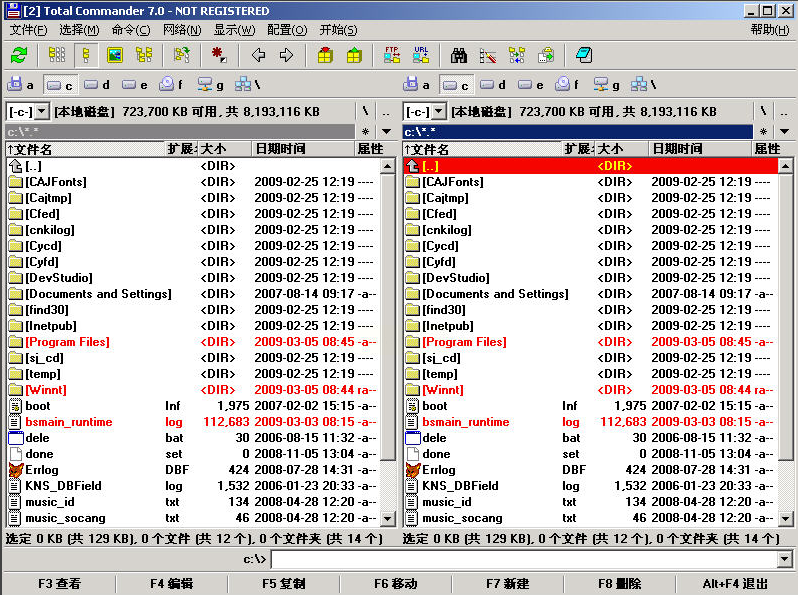
这个方式效率很高,尤其适合经常用TC的人。不过需要先熟悉一下软件界面,新手可能需要一点时间适应。
如果你用的是Windows系统,还可以试试这个稍微进阶但超实用的方法。
先打开目标文件夹,放在屏幕一边。再打开所有源文件夹,放在另一边。
按Win+F打开搜索,点击“高级搜索”,添加所有需要合并的文件夹路径。
在搜索框输入“*”,并记得勾选“包含子文件夹”。等搜索完成后,点击“修改日期”排序,全选所有文件,直接拖到目标文件夹就行。
如果遇到重名文件,系统会提示你选择“覆盖”或“重命名”。为了避免误操作,建议选“重命名”,这样最安全。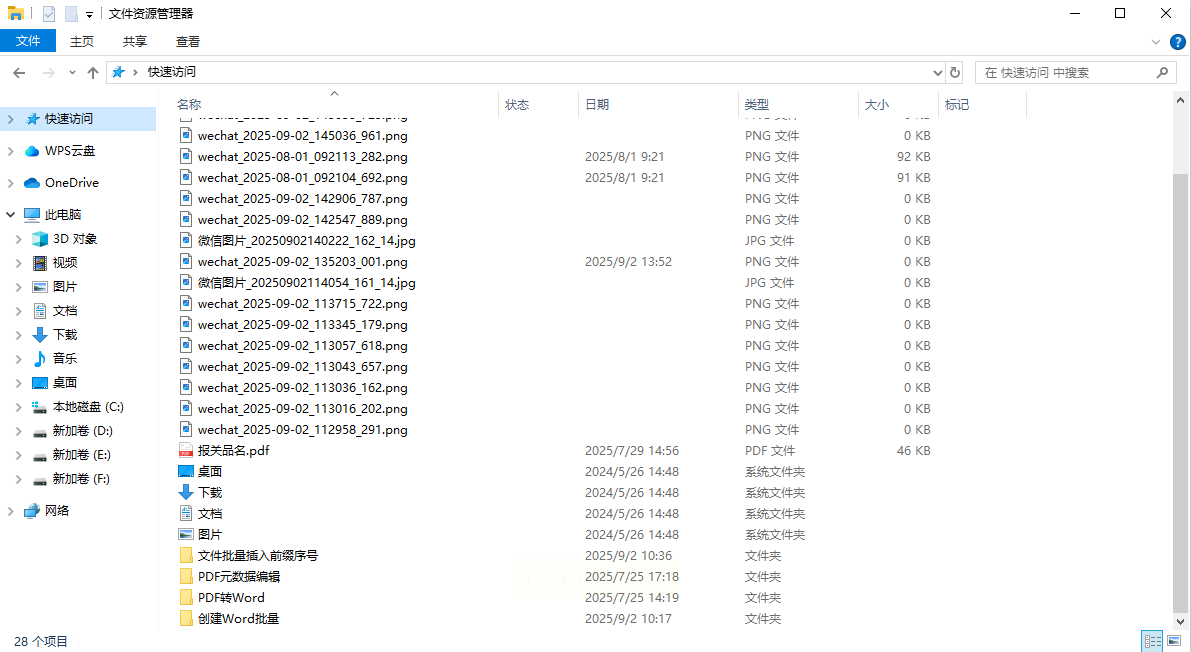
▍常见问题解答(FAQ)
Q1:用“汇帮文件名提取器”会不会泄露我的文件内容?
A:完全不会。这个软件只处理文件名和修改时间等元数据,不会读取或上传文件内容。所有操作都在本地完成,安全有保障。
Q2:如果文件量特别大,这些方法还适用吗?
A:手动方法可能比较慢,但使用“汇帮文件名提取器”或系统搜索功能是可以处理大量文件的。软件运行效率高,不会卡顿。
Q3:合并后文件名重复了怎么办?
A:大多数工具(包括汇帮)会自动处理重名情况,一般会添加“副本”或序号区分,不会覆盖你的原始文件。
Q4:合并后如何恢复原始文件?
A:如果你选择“复制”模式,原始文件是不会被移动或改变的,完全可以放心。即使误操作,也能从备份中恢复。
现代人工作节奏快,能节省时间的地方,真的没必要硬扛。有时候,一个小工具就能帮你释放大量精力,让你更专注于真正重要的事情。
如果你还没有尝试过按修改时间合并文件夹,不妨从今天开始,换一种更聪明的方式工作。相信我,一旦习惯了,你就再也不想回到手动整理的时代了。
如果想要深入了解我们的产品,请到 汇帮科技官网 中了解更多产品信息!
没有找到您需要的答案?
不着急,我们有专业的在线客服为您解答!

请扫描客服二维码